
「スマホ版クロノトリガーはコントローラーを使える??」「どのコントローラーが使えるのか分からない」「ついでに他のゲームでも使いたい」といった疑問にお答えします。
本記事を読むことでスマホ版クロノトリガーに最適なコントローラーを見つけることができるでしょう。
※本記事ではスマホ版を主に対象とした記事です。
以上の3つの構成で紹介します。
スマホ版クロノトリガーコントローラー対応状況
スマホ版クロノトリガーのコントローラー対応状況ですが、結論から言えば、『PS4は公式で対応発表済み』『XBOXは公式で対応発表済み』『その他のコントローラーは不明』となっています。
本項目では
- スマホ版クロノトリガー対応済みコントローラー(PS4)
- スマホ版クロノトリガー対応済みコントローラー(XBOX)
- その他コントローラー①(PXN 6603)
- その他コントローラー②(Gamevice Controller for iPhone(Plus)
- その他コントローラー③(SteelSeries Nimbus 69070)
といった内容を解説します。
PS4コントローラーの対応状況
スマホ版クロノトリガーの公式HPよりスマホ版で「PlayStation 4のコントローラー」は対応しているとすでに明記されています。
※ソニーが公式で出している以外のコントローラーは動作保証がありませんのでご注意ください。
XBOXコントローラーの対応状況
スマホ版クロノトリガーのアプリページよりスマホ版で「XBOXのコントローラー」は対応しているとすでに明記されています。
※マイクロソフトが公式で出している以外のコントローラーは動作保証がありませんのでご注意ください。
PXN 6603

PXN 6603はコントローラーにiPhoneを直接装着できるタイプのコントローラー。
おすすめポイントは以下です。
- 好きな姿勢で遊べる
- よくあるボタン配置で押しやすい
- 充電式タイプなので電池不要
iphoneを乗っけてみるとポータブルゲームに早変わり!DSっぽい感じでプレイ可能!
通常のコントローラーであれば、iPhone・iPadをスタンドか机に置いてプレイといった形になりますが、PXN 6603はコントローラーにドッキングされるので、自由な姿勢で遊びやすいというのが特徴です!
もちろん、iPhone等をスタンドに乗っけてなくてもプレイ可能なのでゲームプレイをする幅が広がります。
ただし、コントローラーに直接iphoneを装着する場合は、持ち上げたまま長時間プレイすると普通のコントローラーよりも手首に負担がかかります。
スマホ版クロノトリガーはRPGということもあり長時間プレイ良くあることなので、手首などを傷めないようにしましょう。
もちろんゴロゴロしながらやったり、姿勢を変えたりしながらプレイする人には装着しながらのプレイがおすすめです。
Amazonではかなり売れている商品の一つです。
※ご自身のスマホが対応しているかどうについては製品ページで確認してみてください。
Gamevice Controller for iPhone(Plus)

Gamevice Controller for iPhone(plus)はiPhone等に左右からコントローラーを直接装着するタイプ。
おすすめポイントは以下です。
- 横向きポータプルゲームに慣れている人はやりやすい
- バッテリー不要(ライトニングケーブル)
- 非対応機種は要確認
こちらはiPhone・iPadを真ん中に挟みこむタイプで、ニンテンドースイッチみたいな形になるコントローラーです。スイッチ、PS vitaなどの横向きポータプルゲーム方式に慣れている方にはおすすめです。
コントローラーをささっと取り付けてすぐプレイできるので、隙間時間やどこかに持っていく場合にはおすすめです。
ただし、厚みのあるケースをつけている場合には外したりしないといけないので、ご注意ください。
このコントローラーiPad用もありますが、手や腕の負担が大きなるので気をつけましょう。
SteelSeries Nimbus 69070

- PS4のコントローラーと同じボタン配置
- Lightningコネクタ搭載で、iPhoneの充電器で充電できる
- Apple公式でも取り扱ってる安心のコントローラー(お値段はそれなり)
PlayStation4のDUALSHOCKとほぼ同じボタン配置なので、操作がすごくやりやすいコントローラーです。
またこのコントローラーは、専用アプリをインストールすることでコントローラーのソフトウェアをアップデートすることができます。
万が一、iOSのアップデートなどにより、コントローラーが使用できなくなった場合でも、コントローラーのアップデートで使えるようになる可能性があります。
また、価格はそれなりにしますので、ご注意くださいね!
スマホ版クロノトリガーのBluetoothコントローラー設定手順
スマホ版クロノトリガーなどを含むBluetoothコントローラーの接続手順はapple公式HPにも載っていますが、こちらでも抜粋して解説します。
bluetoothとペアリングさえすればあとは簡単に操作できます。
Bluetooth アクセサリをデバイスとペアリングする
スマホ版クロノトリガーをコントローラーでプレイするには以下のように、Bluetooth設定をしてコントローラーとiphone、ipadなどを接続する必要があります。
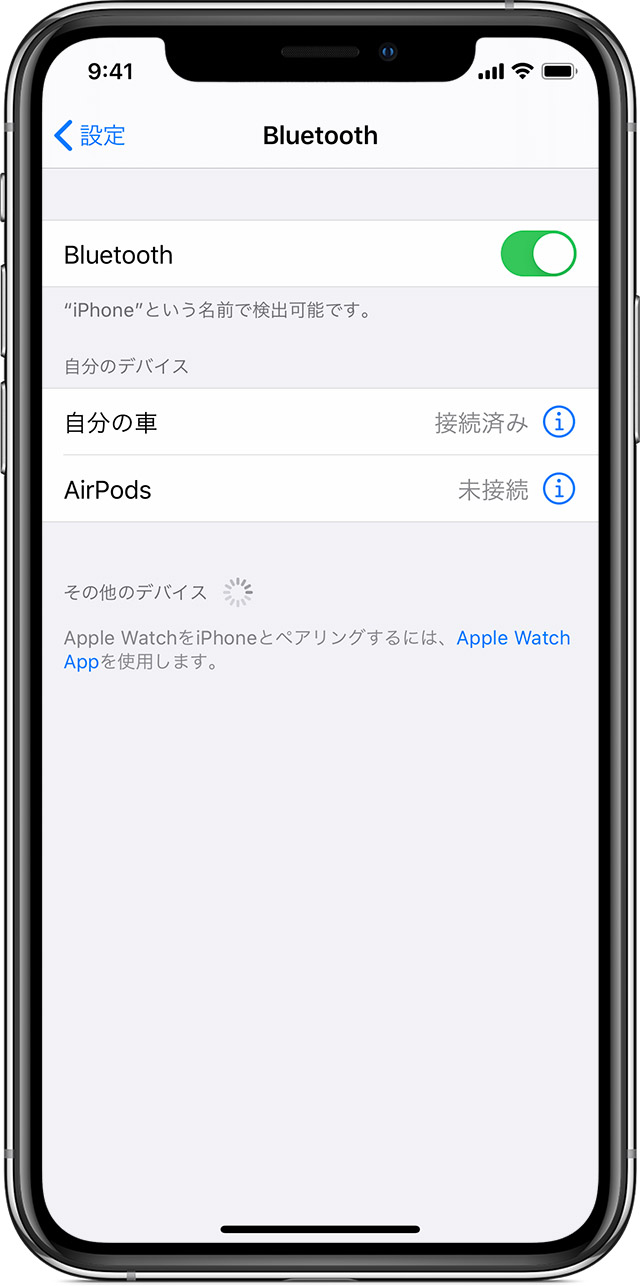
デバイスで「設定」>「Bluetooth」の順に選択し、「Bluetooth」をオンにします。アクセサリのペアリング手順が終わるまで、この画面から動かないでください。
アクセサリを検出可能モードにして、デバイス上に表示されるまで待ちます。表示されない場合や、検出可能モードにする方法がわからない場合は、アクセサリの取扱説明書で調べるか、メーカーにお問い合わせください。
ペアリングするには、アクセサリの名前が画面に表示されたら、その名前をタップします。PIN またはパスキーの入力が必要になることがあります。PIN またはパスキーがわからない場合は、アクセサリの取扱説明書でお調べください。
アクセサリをペアリングしたら、デバイスで使えるようになります。
以上です。
これらの設定をすることで最初のメニュー画面からコントローラーを使うことができます。
名前の入力など一部スマホ画面で操作する場面もあります。
簡単でしたね!!
スマホ版クロノトリガーは操作性がよくない?
スマホ版クロノトリガーは操作性がよくないと言われており、実際その通りです。
スマホでのRPGで押しっぱなしやそろそろと動いたり細かい操作があるので本格的にやるならばコントローラーがおすすめです。
以下はスマホ版クロノトリガーのコントローラーに関する口コミです。
自分にはコントローラーがないと無理でした。。やっぱりゲーム自体はおもすぎる!!でもスマホ版は操作性がよくないコントローラー買わないと難しい
